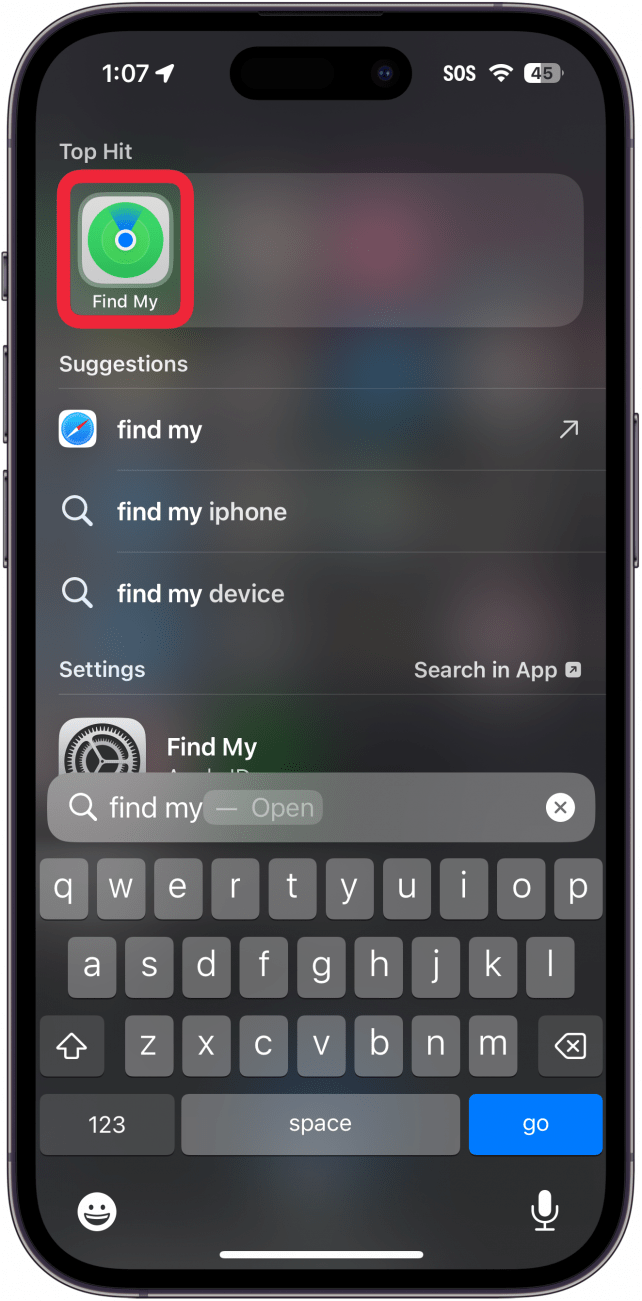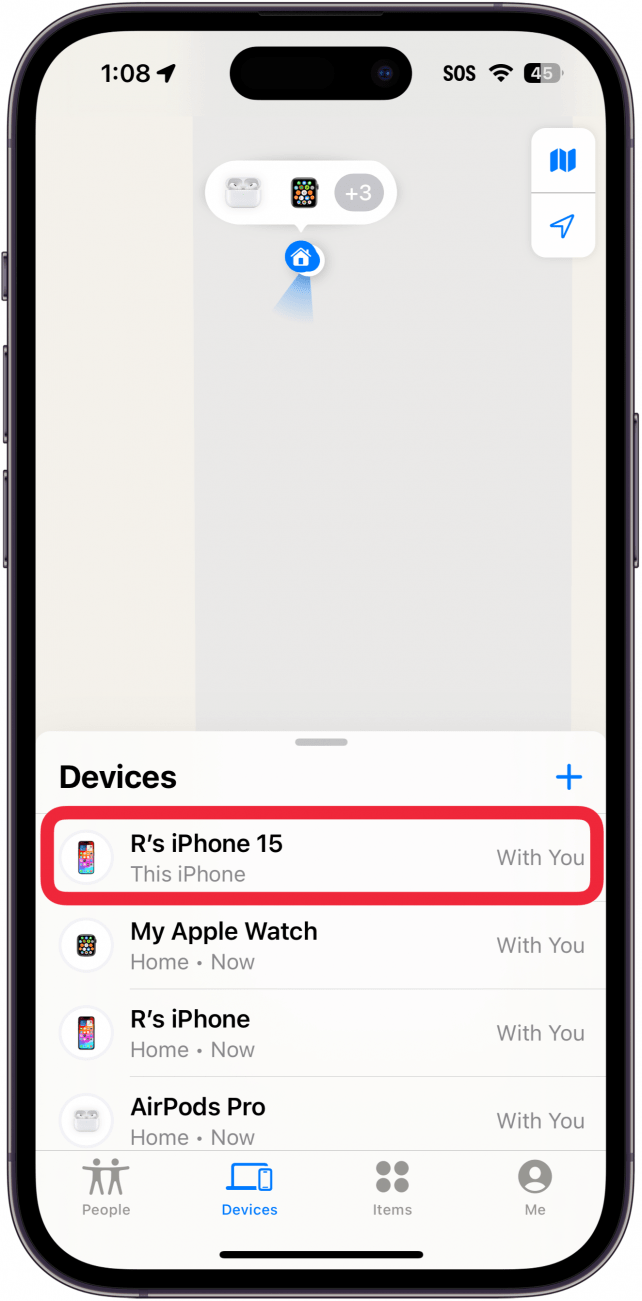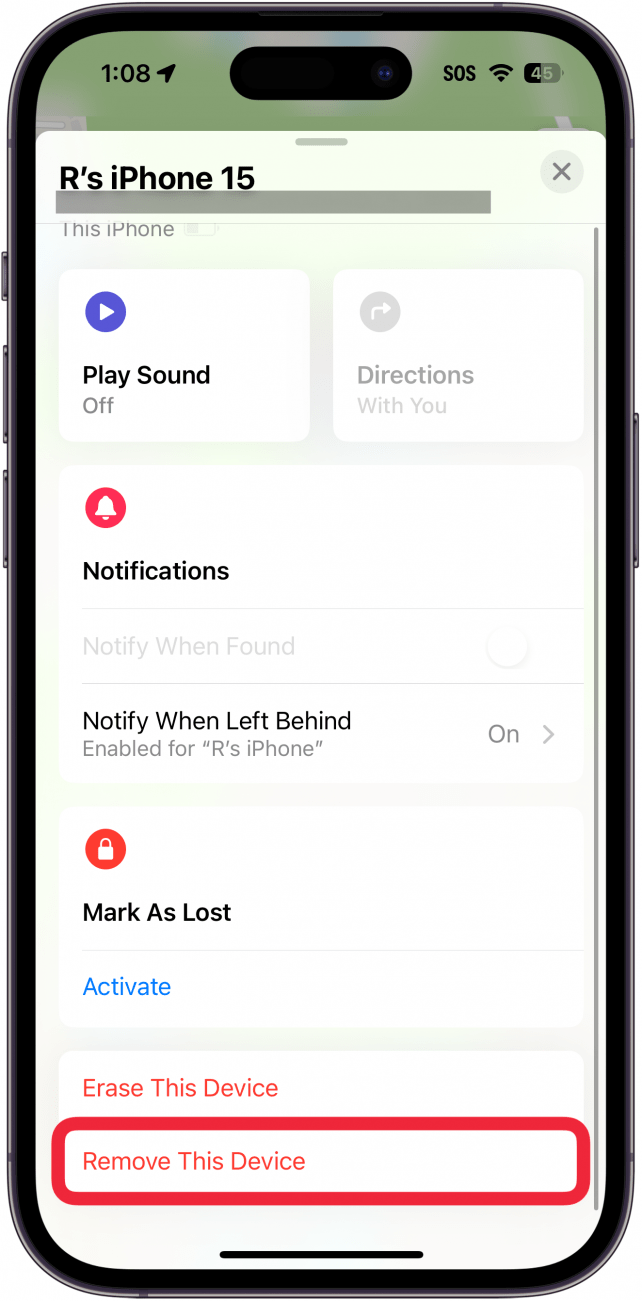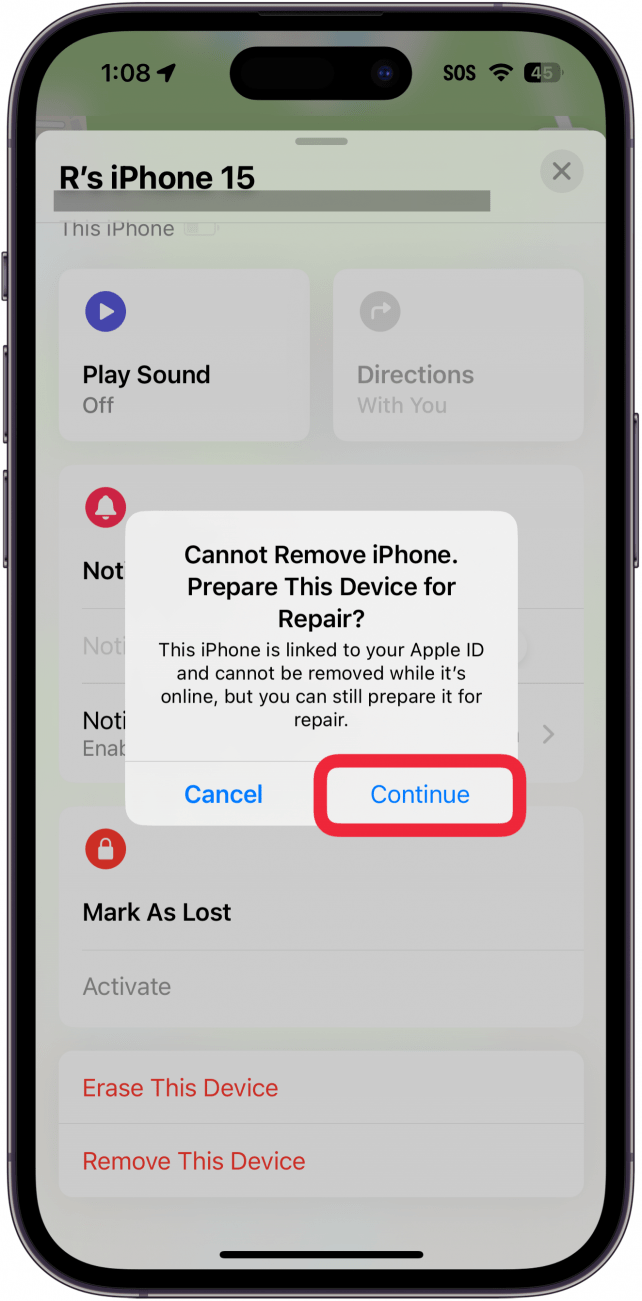Onarım için Apple’a gönderiyor olsanız bile iPhone’unuzu posta yoluyla göndermek biraz riskli olabilir. iOS’un son sürümü, iPhone’unuzu takip etmenize ve onarım için gönderirken bile güvende tutmanıza olanak tanıyan bir özelliğe sahiptir.
Bu İpucunu Neden Seveceksiniz?
- Onarım için Apple’a göndermeniz gerektiğinde iPhone’unuzu güvende tutun.
- iPhone’unuzu postadayken takip edebildiğiniz için hırsızlık riskini ortadan kaldırın.
Find My’de Onarım Durumu Nasıl Etkinleştirilir
Sistem Gereksinimleri
Bu ipucu iOS 17.5 veya sonraki sürümleri çalıştıran iPhone’larda çalışır. iOS’un en son sürümüne](https://www.iphonelife.com/content/how-to-update-to-ios-11-iphone-ipad) nasıl güncelleme yapacağınızı öğrenin.
iPhone’unuzu onarırken yalnızca tüm içeriği silmeniz değil, aynı zamanda iPhone’umu Bul ve Etkinleştirme Kilidi’ni de devre dışı bırakmanız gerekir, bu da aygıtınızı hırsızlığa karşı savunmasız bırakır; birileri aygıtınızı sizin haberiniz olmadan Apple Kimliği altında kolayca kurabilir. Onarım Durumu özelliği, Bul ve Etkinleştirme Kilidi’ni açık tutmanıza olanak tanır, böylece kimse telefonunuzu ele geçiremez ve onarım sırasında onu izlemeye devam edebilirsiniz. Daha fazla gizli iPhone ipucu ve püf noktası için ücretsizGünün İpucu bülteni. Şimdi, iPhone’unuzu onarım için Apple’a göndermek üzere Onarım Durumu’nu nasıl kullanacağınızı öğrenin:
 iPhone’unuzun gizli özelliklerini keşfedinGünde sadece bir dakika içinde iPhone’unuzda ustalaşabilmeniz için günlük bir ipucu (ekran görüntüleri ve açık talimatlarla birlikte) alın.
iPhone’unuzun gizli özelliklerini keşfedinGünde sadece bir dakika içinde iPhone’unuzda ustalaşabilmeniz için günlük bir ipucu (ekran görüntüleri ve açık talimatlarla birlikte) alın.
Uyarı
Şu anda kullanıcıların Onarım Durumunu etkinleştirdikten sonra kaldırmaları mümkün değildir, bu nedenle telefonunuzu onarıma göndermediğiniz sürece bunu yapmayın.
- Uygulamamı Bul** öğesini açın.

- Henüz seçili değilse Cihazlar öğesine dokunun.

- iPhone’unuzu** seçin.

- En alttaki Bu Cihazı Kaldır öğesini seçin.

- Onarım için hazırlamanız istendiğinde Devam öğesini seçin.

Onaylamak için Apple Kimliği parolanızı girmeniz istenebilir. iPhone’unuzu Apple’a iade ettiğinizde Onarım Durumu’nu bu şekilde kullanabilirsiniz. Ardından, [iPhone’da Çalınan Aygıt Koruması] (https://www.iphonelife.com/content/stolen-device-protection) ayarını nasıl yapacağınızı öğrenin.